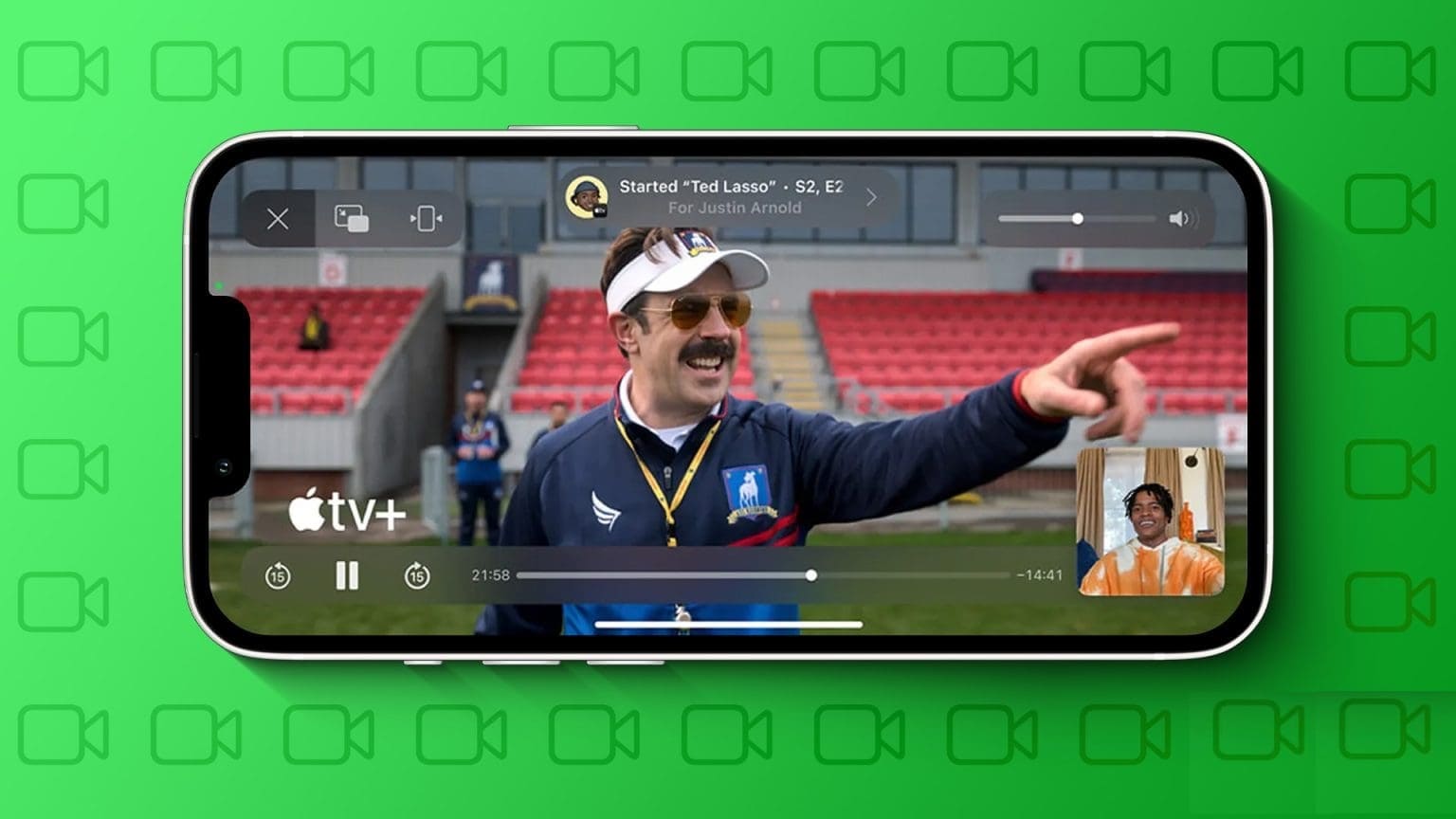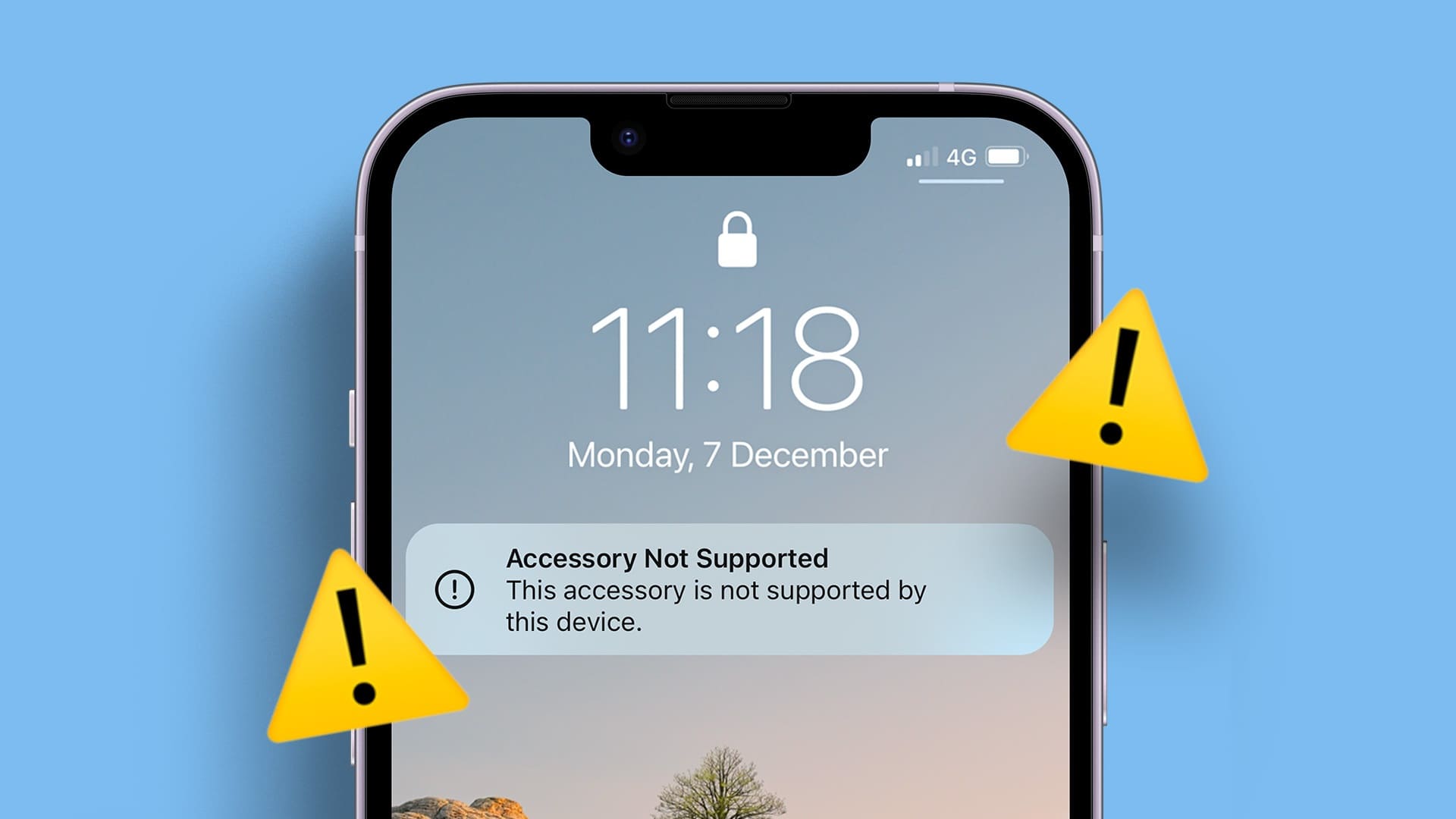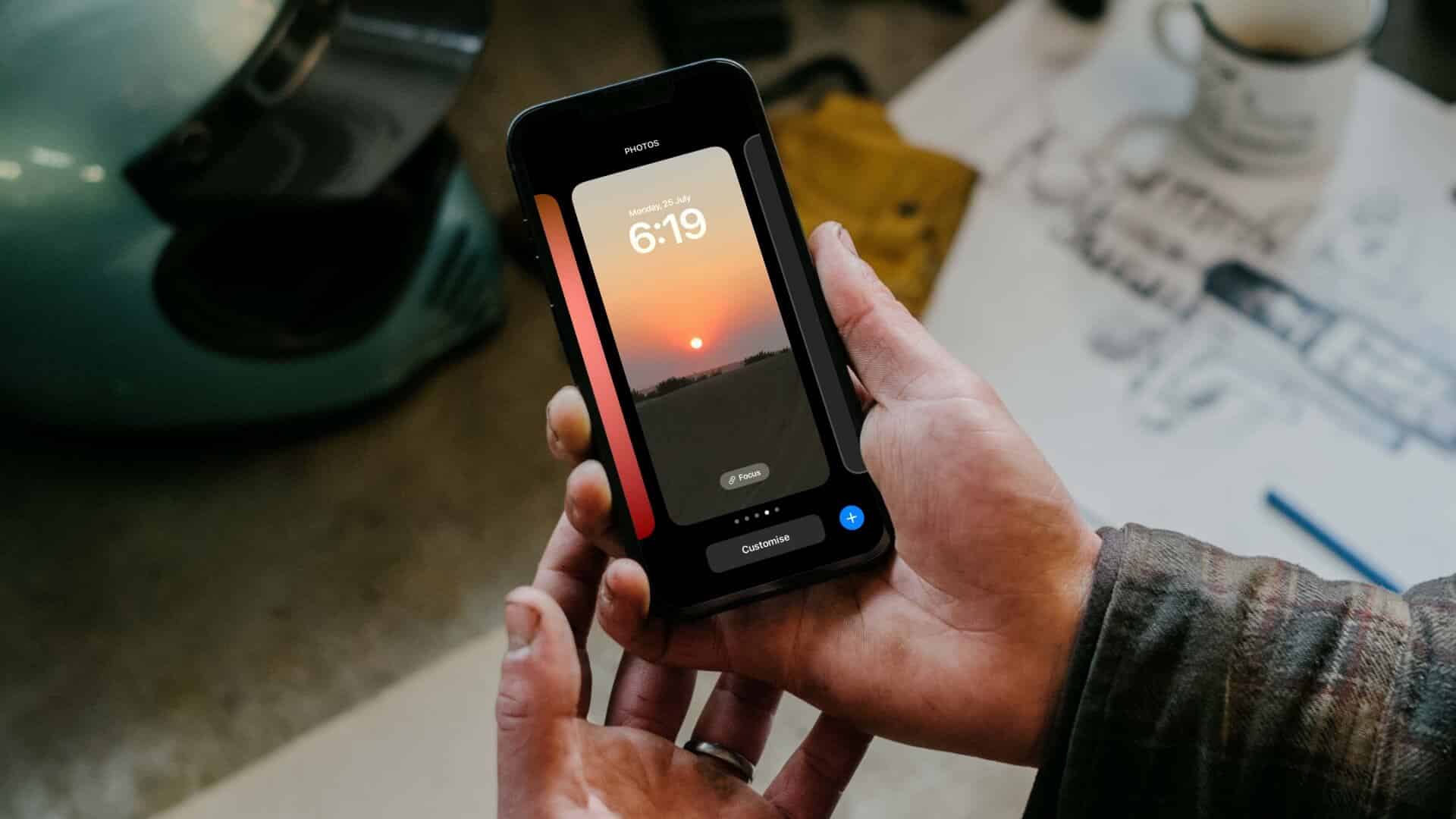بشكل عام ، يجب أن تتصل Apple Watch أو تقترن بجهاز iPhone دون أي مشاكل. ولكن إذا كانت Apple Watch الخاصة بك لا تتصل أو تقترن بجهاز iPhone جديد ، أو إذا لم تتمكن من الاتصال بجهاز iPhone الحالي ، أو إذا تلقيت رسالة خطأ على جهاز iPhone الخاص بك تفيد بأنه لا يمكنك الاتصال بـ Apple Watch ، فهذا البرنامج التعليمي يستطيع مساعدتك. . لنلقِ نظرة على الطرق المختلفة لإصلاح عدم اتصال أو اقتران Apple Watch بالهاتف الخاص بك.

1. أعد تشغيل iPhone و Apple Watch
يجب أن تبدأ عملية استكشاف الأخطاء وإصلاحها لإصلاح عدم اتصال Apple Watch أو الاقتران بهاتفك عن طريق إعادة تشغيل Apple Watch وجهاز iPhone المقترن.
لإعادة تشغيل Apple Watch ، اتبع الخطوات التالية:
- اضغط لفترة طويلة على الزر الجانبي في Apple Watch (وليس Digital Crown) حتى ترى قائمة الطاقة. اضغط على أيقونة الطاقة.
- قم بتمرير شريط تمرير Power off إلى اليمين لإيقاف تشغيل ساعتك.
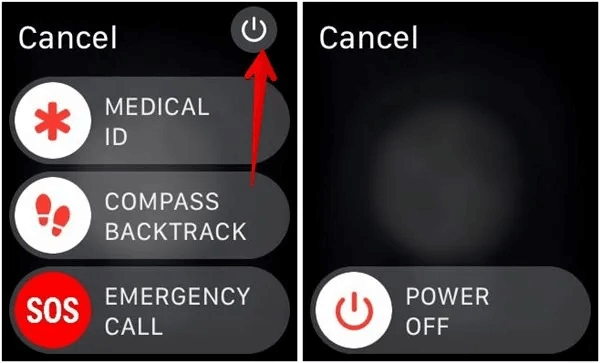
3. انتظر لمدة 10 إلى 15 ثانية ، ثم قم بتشغيل Apple Watch مرة أخرى باستخدام الزر الجانبي.
لإعادة تشغيل جهاز iPhone الخاص بك ، انتقل إلى “الإعدادات -> عام -> إيقاف التشغيل” لإيقاف تشغيل جهاز iPhone الخاص بك. انتظر بضع ثوانٍ ، ثم قم بتشغيل iPhone مرة أخرى.
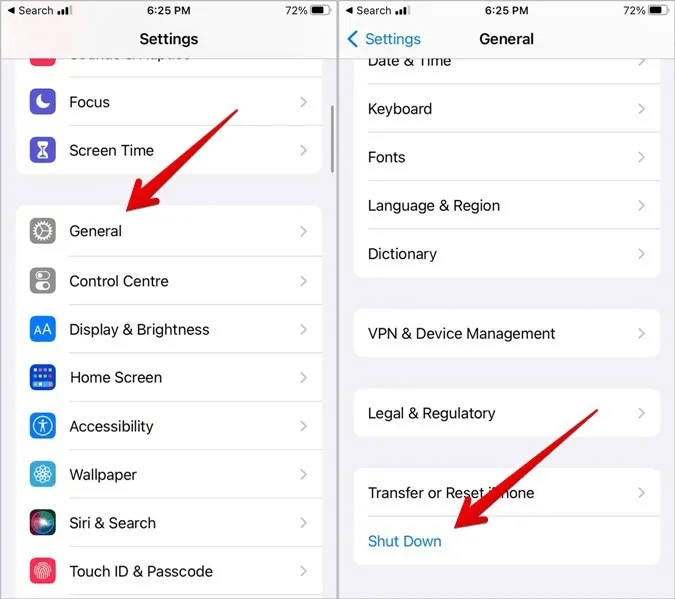
2. حافظ على Apple Watch و iPhone بالقرب من بعضهما البعض
إذا كنت تقوم بإقران Apple Watch جديدة ، أو إذا استمر فصل Apple Watch عن جهاز iPhone المقترن ، فيجب عليك الاحتفاظ بهما على مقربة منك. كلما ابتعدوا عن بعضهم البعض ، زادت فرصة فشلهم في الاتصال أو الاقتران.
3. أجهزة الشحن
يجب شحن كل من iPhone و Apple Watch بنسبة 50 بالمائة على الأقل أثناء الاقتران. إذا كانت بطارية أي من الجهازين منخفضة ، فستواجه مشكلات عند توصيل Apple Watch بجهاز iPhone الخاص بك.
نصيحة: يجب أيضًا محاولة إيقاف تشغيل وضع الطاقة المنخفضة على Apple Watch. تعرف أيضًا على كيفية تحسين بطارية Apple Watch.
4. تشغيل Bluetooth
يجب تمكين Bluetooth على كل من Apple Watch و iPhone ، وإلا ، سيتم قطع اتصال الساعة بالهاتف. للتأكد من تمكينه على كلا الجهازين ، اتبع الخطوات التالية:
- انتقل إلى “Settings → Bluetooth” على Apple Watch.
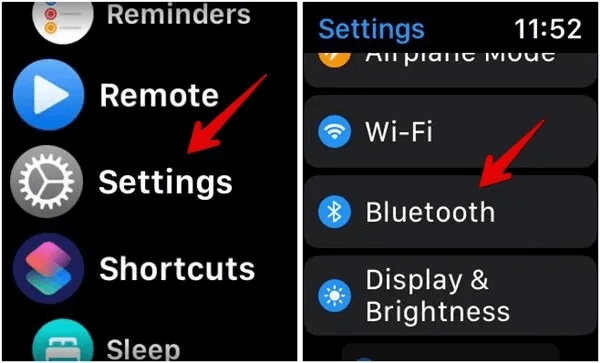
2. تفعيل التبديل بجوار “Bluetooth”.
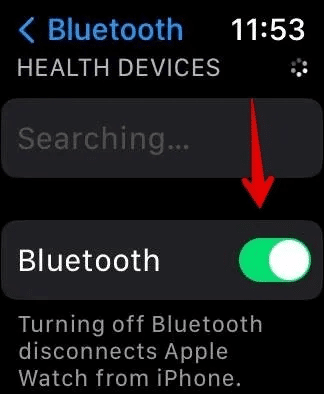
3. وبالمثل ، انتقل إلى “الإعدادات ← Bluetooth“ على جهاز iPhone. قم بتمكين Bluetooth عبر مفتاح التبديل.
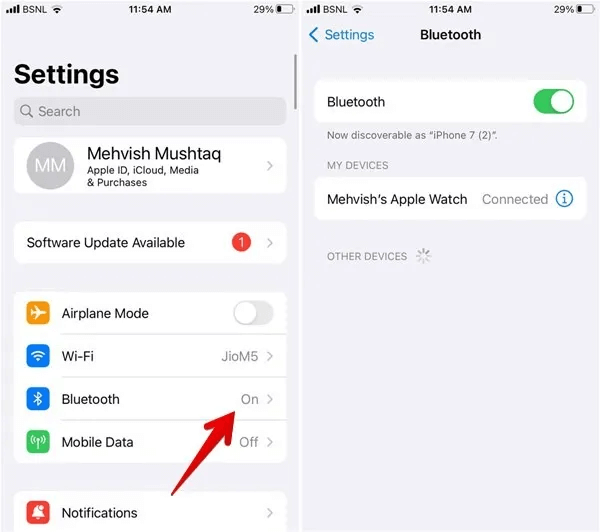
5. إيقاف تشغيل وضع الطائرة
يجب عليك أيضًا التأكد من إيقاف تشغيل وضع الطائرة على Apple Watch وجهاز iPhone المتصل. إذا تم تمكين وضع الطائرة على أي من الأجهزة ، فستواجه مشكلات أثناء توصيل Apple Watch بجهاز iPhone الخاص بك.
- على ساعتك ، افتح “الإعدادات ← وضع الطائرة“. أوقف التبديل بجوار “وضع الطائرة“.
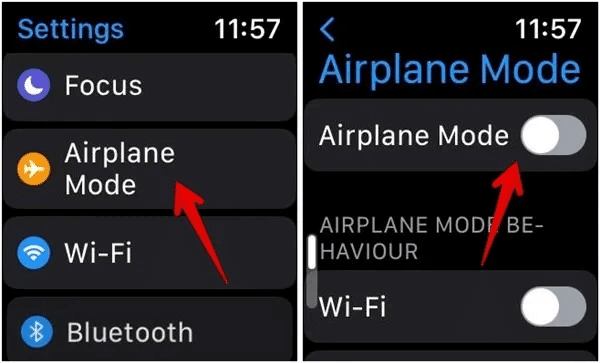
2. وبالمثل ، انتقل إلى “الإعدادات” وقم بإيقاف تشغيل التبديل بجوار “وضع الطائرة” على جهاز iPhone الخاص بك.
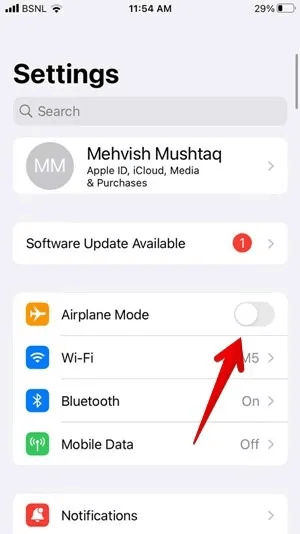
من المفيد أن تعرف: هل تشعر بالإحباط لأنك لا تتلقى إشعارات على Apple Watch؟ اقرأ دليلنا حول كيفية إصلاحه.
6. تحديث تطبيق Apple Watch
قد يتسبب إصدار قديم من تطبيق Apple Watch على جهاز iPhone أيضًا في حدوث مشكلات في الاتصال بين الجهازين ، بسبب أخطاء في الإصدار القديم. لذلك ، يجب عليك تحديث تطبيق Apple Watch إلى أحدث إصدار.
- افتح متجر التطبيقات على جهاز iPhone وابحث عن “مشاهدة”.
- اضغط على زر “تحديث” بجوار تطبيق Apple Watch.
7. تحديث iPhone و Apple Watch
وبالمثل ، يجب عليك التحقق من برنامج كل من iPhone و Apple Watch وتحديثه إلى أحدث الإصدارات. إذا كان لدى أي منهما إصدار أقدم ، فقد يتعارض مع الإصدار الجديد ، مما يؤدي إلى حدوث مشكلات في الاتصال.
لتحديث iOS على جهاز iPhone الخاص بك ، انتقل إلى “الإعدادات ← عام ← تحديث البرنامج.”
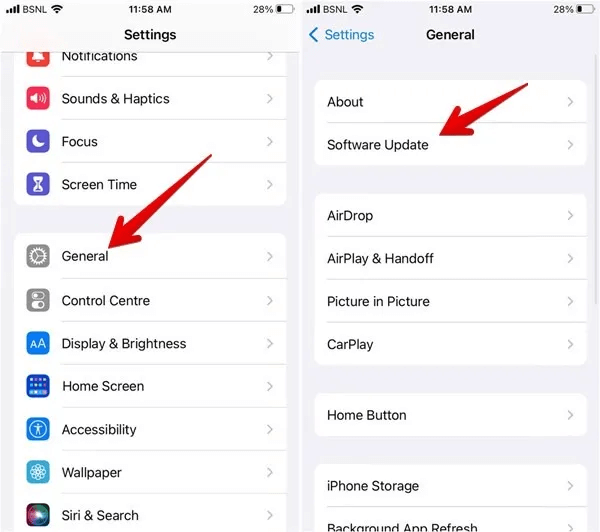
لتحديث watchOS ، افتح تطبيق Apple Watch على جهاز iPhone الخاص بك. انتقل إلى “عام ← تحديث البرنامج“. قم بتثبيت التحديث ، إذا كان متاحًا.
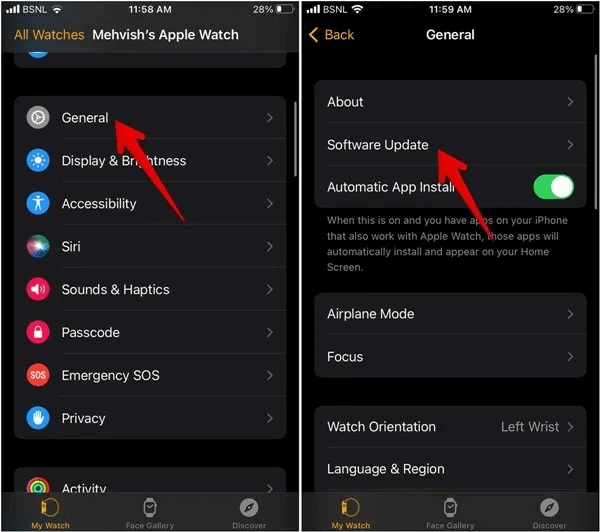
8. إلغاء إقران أجهزتك
إذا كانت Apple Watch لا تزال غير متصلة بجهاز iPhone الخاص بك ، فيجب عليك إلغاء إقرانها ثم إعادة إقرانها.
لإلغاء اقتران Apple Watch بجهاز iPhone ، اتبع الخطوات التالية:
- افتح تطبيق Apple Watch على جهاز iPhone الخاص بك.
- اضغط على “جميع الساعات” في الجزء العلوي ، ثم اضغط على أيقونة Informa (i) بجوار ساعتك.
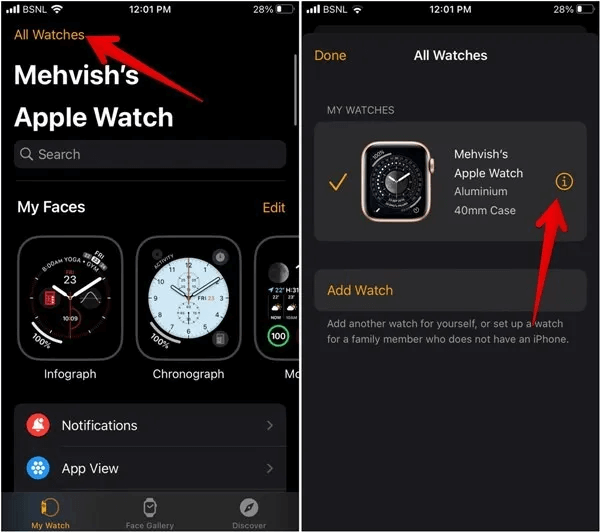
3. في الشاشة التالية ، انقر على “Unpair Apple Watch“.
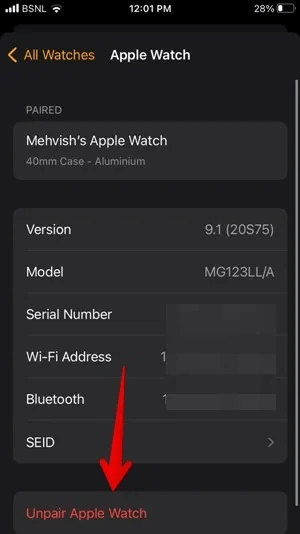
4. انتظر حتى يتم إلغاء اقتران Apple Watch.
5. قم بإقران الساعة مرة أخرى بجهاز iPhone الخاص بك عن طريق حمل الساعة بالقرب من جهاز iPhone الخاص بك. عندما ترى النافذة المنبثقة “استخدام جهاز iPhone الخاص بك لإعداد Apple Watch” على iPhone ، انقر فوق “متابعة” ، ثم اتبع التعليمات التي تظهر على الشاشة.
نصيحة للمحترفين: يمكنك محاولة إلغاء إقران Apple Watch بالانتقال إلى “إعدادات iPhone → Bluetooth” ، انقر فوق رمز المعلومات (i) بجوار Apple Watch وحدد “Unpair”.
9. إقران Apple Watch بجهاز iPhone جديد
إذا كنت قد اشتريت iPhone جديدًا ، ولم يتم إقران Apple Watch بالهاتف الجديد ، فيجب عليك إلغاء إقران الساعة من iPhone القديم أولاً.
إذا كان بإمكانك الوصول إلى جهاز iPhone القديم ، فاستخدم الخطوات المذكورة سابقًا لإلغاء إقرانه بالساعة ، ثم قم بإقرانه بجهاز iPhone الجديد.
ومع ذلك ، إذا لم يكن لديك iPhone القديم ، فيجب عليك مسح Apple Watch أولاً. انتقل إلى “الإعدادات” على ساعتك ، ثم “عام -> إعادة تعيين -> محو كل المحتوى والإعدادات.”

لن يتم إقران Apple Watch الخاص بك بجهاز iPhone القديم. قم بإحضار الساعة بالقرب من iPhone الجديد لإقرانها.
من المفيد أن تعرف: بمجرد الاقتران ، تعرف على كيفية عمل وجوه مخصصة للساعة لـ Apple Watch.
10. إعادة تعيين إعدادات الشبكة على iPhone
يمكن حل مشكلة عدم اتصال Apple Watch أو الاقتران بجهاز iPhone الخاص بك عن طريق إعادة تعيين إعدادات الشبكة لجهاز iPhone الخاص بك. سيؤدي القيام بذلك إلى استعادة جميع إعدادات الشبكة ، مثل Wi-Fi و Bluetooth وما إلى ذلك ، إلى قيمها الافتراضية ، وبالتالي إصلاح أي مشكلة تؤثر على الاتصال بين Apple Watch و iPhone.
لإعادة ضبط إعدادات الشبكة على جهاز iPhone الخاص بك ، انتقل إلى “الإعدادات -> عام -> نقل أو إعادة تعيين iPhone -> إعادة تعيين -> إعادة تعيين إعدادات الشبكة.”
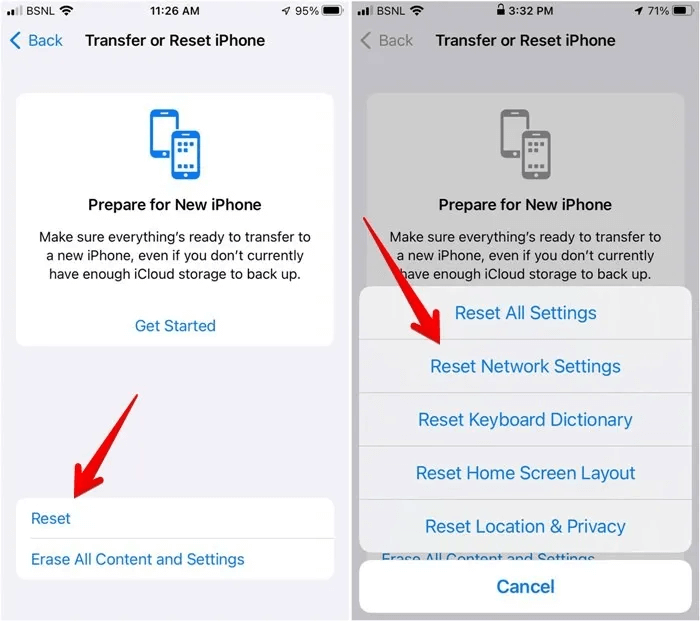
أسئلة شائعة
س 1. هل تؤدي إعادة تعيين Apple Watch إلى إعادة تعيين جهاز iPhone الخاص بك؟
الجواب. لن تؤدي إعادة تعيين Apple Watch إلى إعادة ضبط جهاز iPhone على إعدادات المصنع أو حذف أي شيء من الهاتف.
س 2. كم عدد الهواتف التي يمكنك إقران Apple Watch بها؟
الجواب. يمكنك إقران Apple Watch بجهاز iPhone واحد فقط. ومع ذلك ، يمكنك إقران عدة ساعات بنفس جهاز iPhone.